目的
フォールバックモードが必要な場合の権限の調整方法を学ぶ
この記事で学ぶことは...
- Player に「More Application Permissions Required」モーダルが表示された場合の権限の調整方法
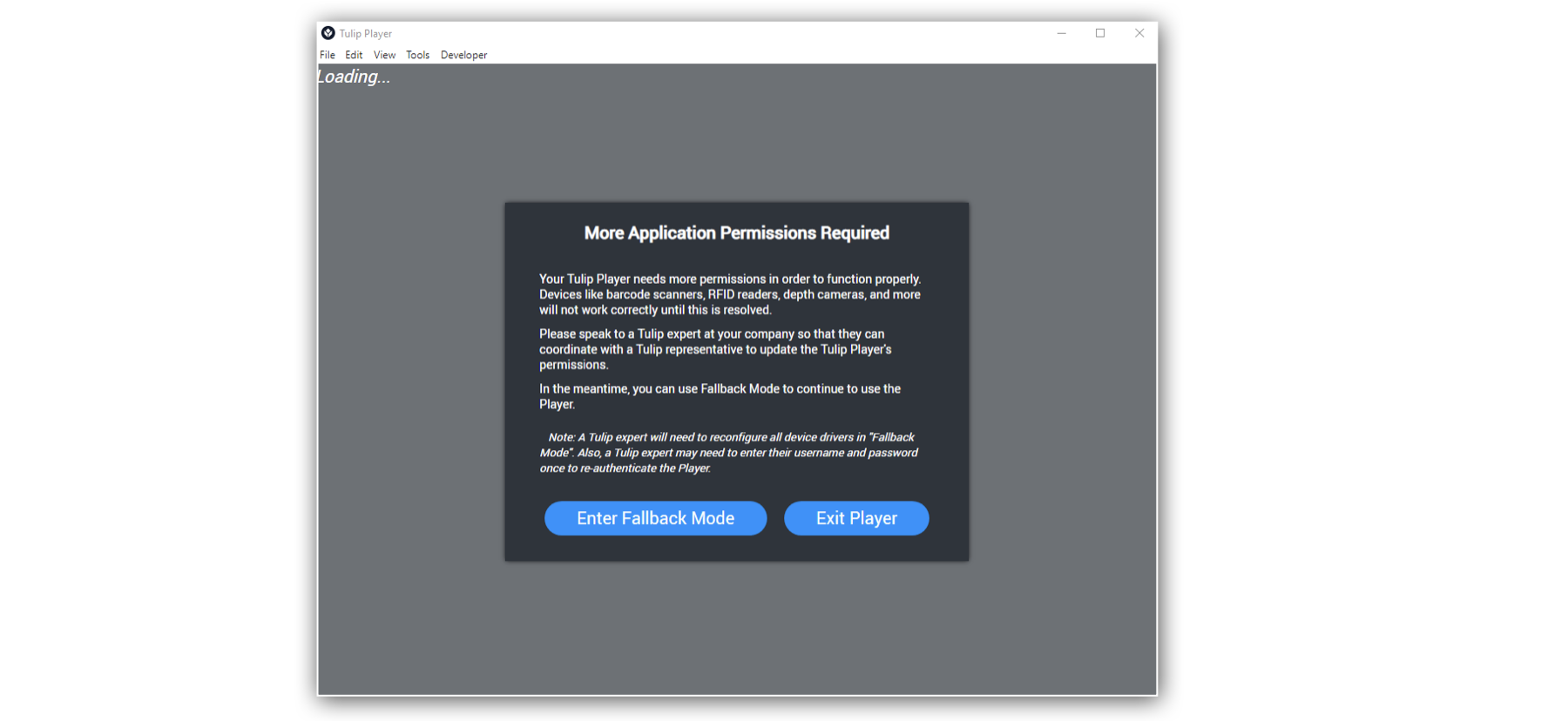 {height="" width="550"}.
{height="" width="550"}.
Tulip Playerに上記のようなモーダルが表示された場合、正しく機能するために、より多くのパーミッションが必要であることを意味します。バーコードスキャナ、RFIDリーダー、深度カメラなどのデバイスは、これが解決されるまで正しく動作しません。
その間、フォールバック・モードを使用して、プレーヤーを使用し続けることができます。
A Tulip expert will need to reconfigure all edge drivers in “Fallback Mode”. Also, a Tulip expert may need to enter their username and password once to re-authenticate the Player.
パーミッションの調整方法
このモーダルは、Tulip PlayerがC:/ProgramData/tulipに対して必要なパーミッションを持っていない場合に表示されます。
これを改善するには、Tulip PlayerにC:/ProgramData/tulipへの読み取り、書き込み、および変更アクセス権を付与する必要があります。多くの場合、貴社のIT部門がこれらの権限を付与する必要があります。
しかし、場合によっては、以下の手順で問題を解決できます:
- Windowsエクスプローラーを開く
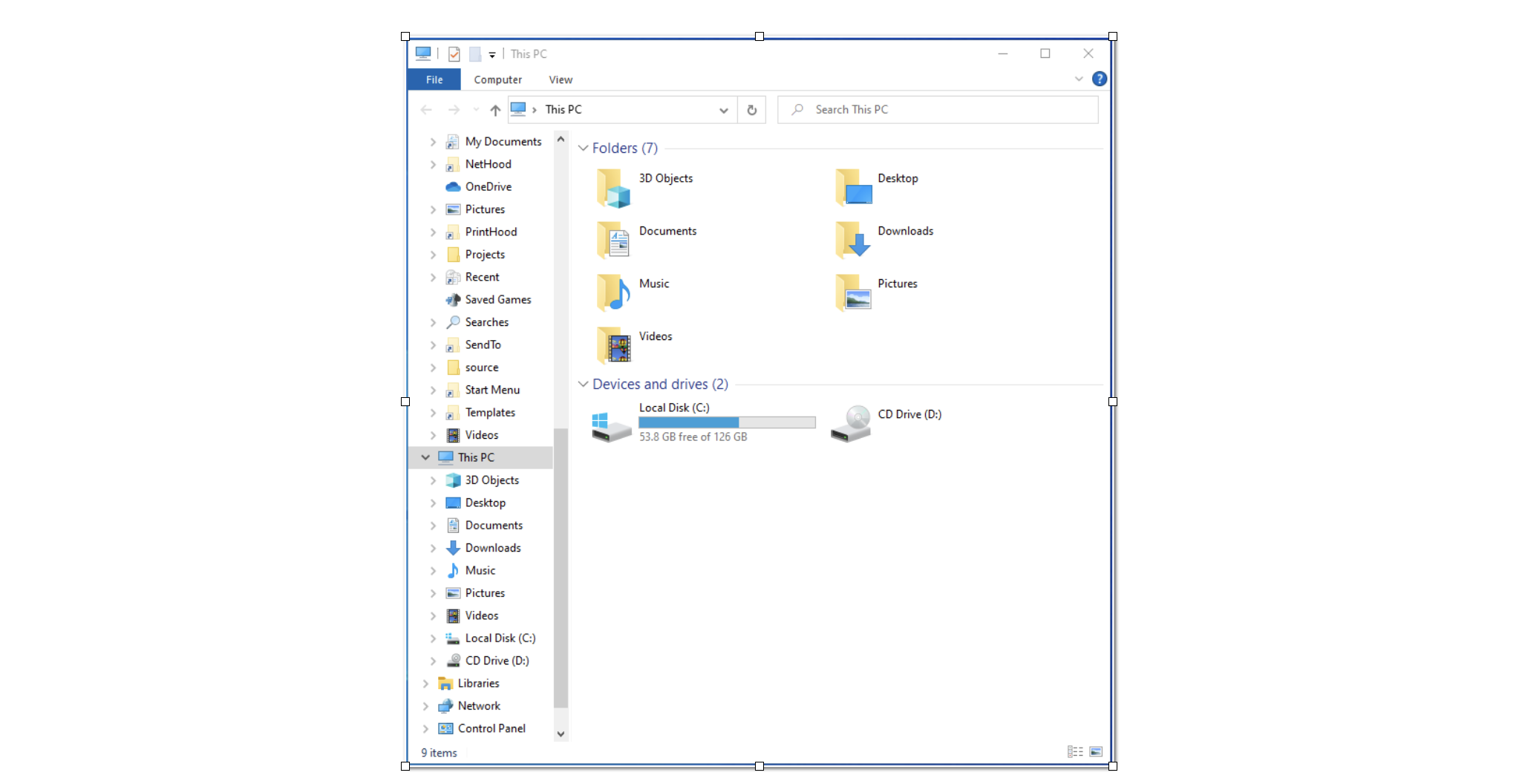 {Windows Explorerを開く。}
{Windows Explorerを開く。}
- C:¥ProgramDataに移動します**。**
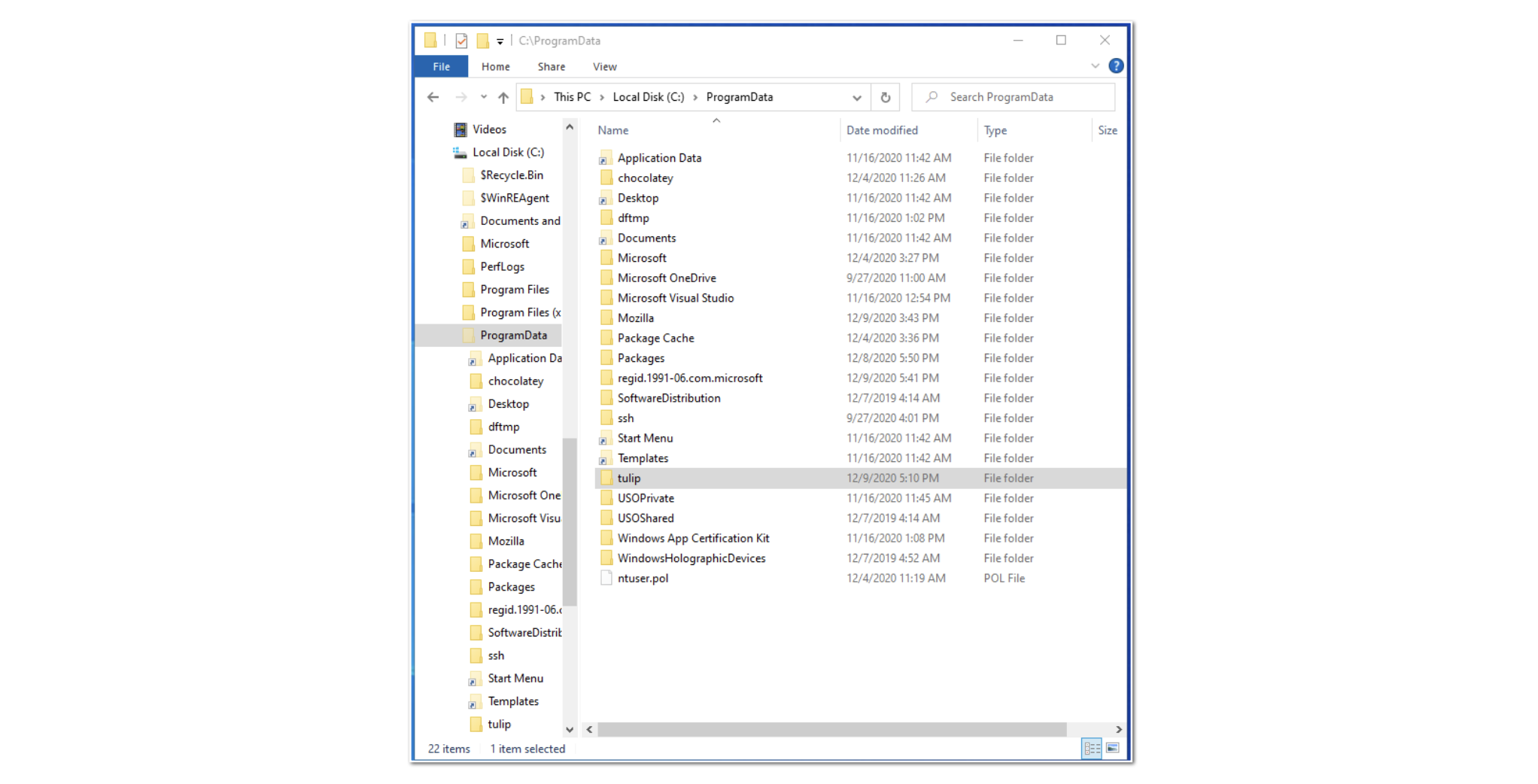 {height=""幅="550"}に移動します。
{height=""幅="550"}に移動します。
- tulipフォルダを右クリックし、プロパティを押します。
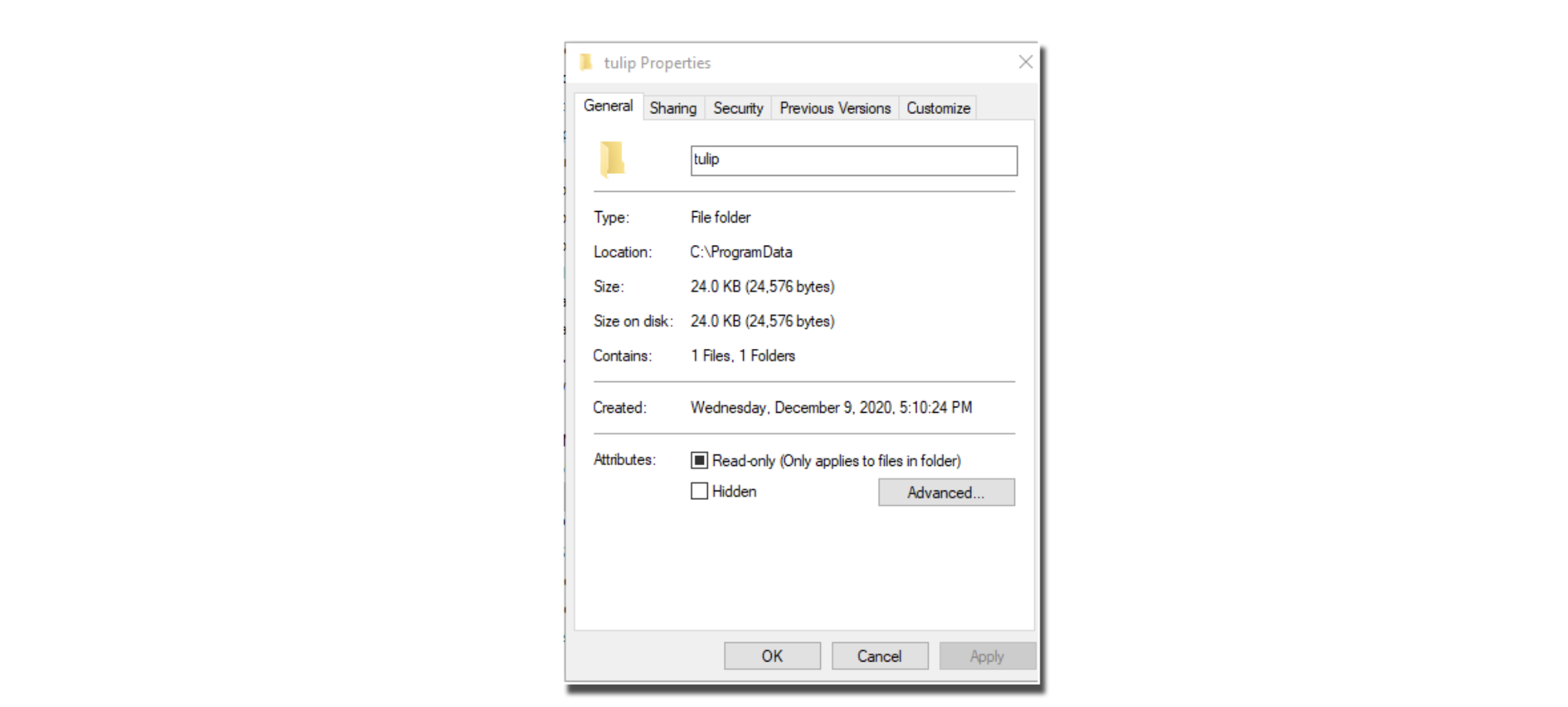 {高さ="" 幅="550"}を押します。
{高さ="" 幅="550"}を押します。
- **セキュリティ」**タブを開く。
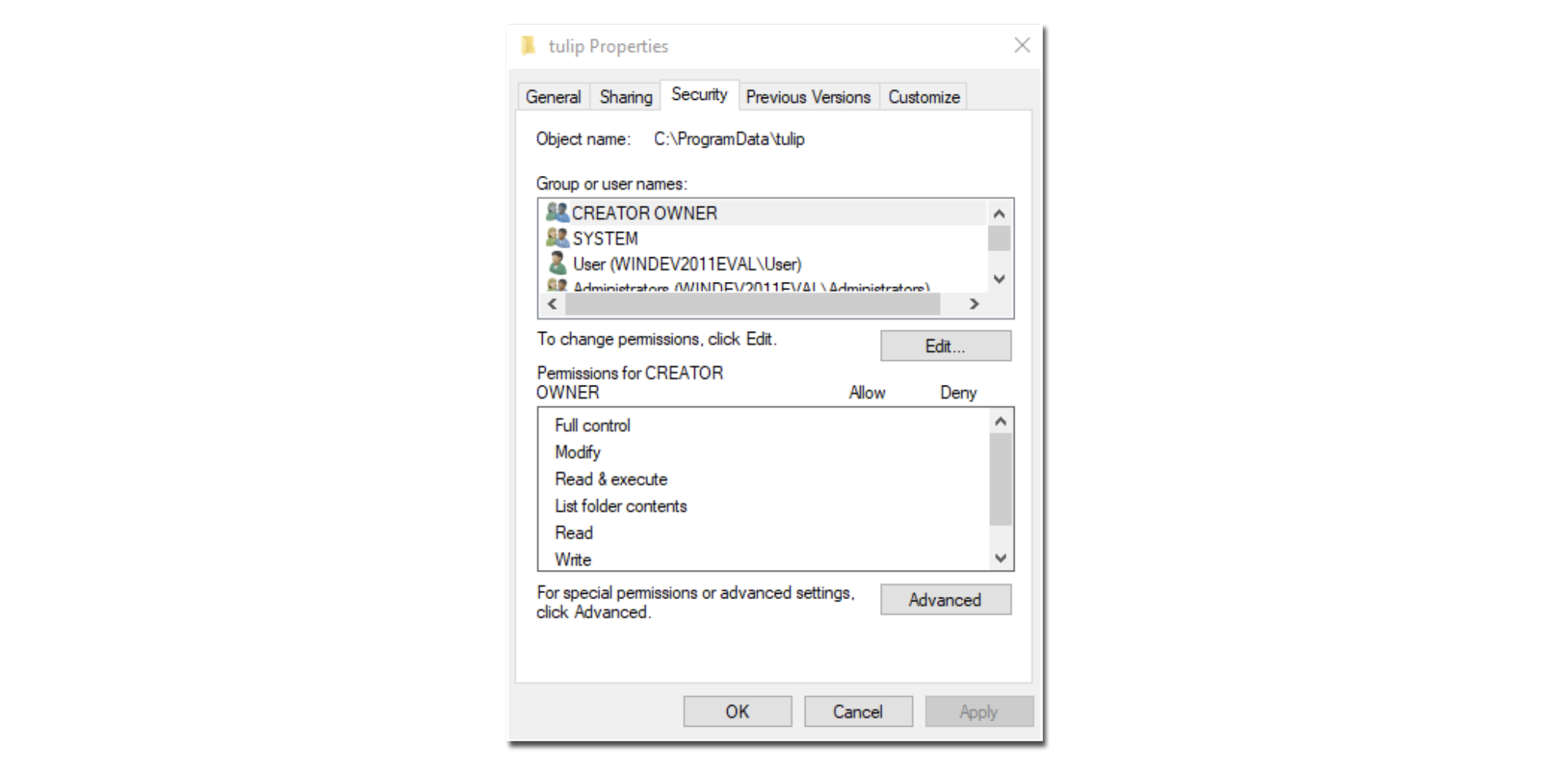 {高さ="" 幅="550"}。
{高さ="" 幅="550"}。
- 編集」をクリックします。
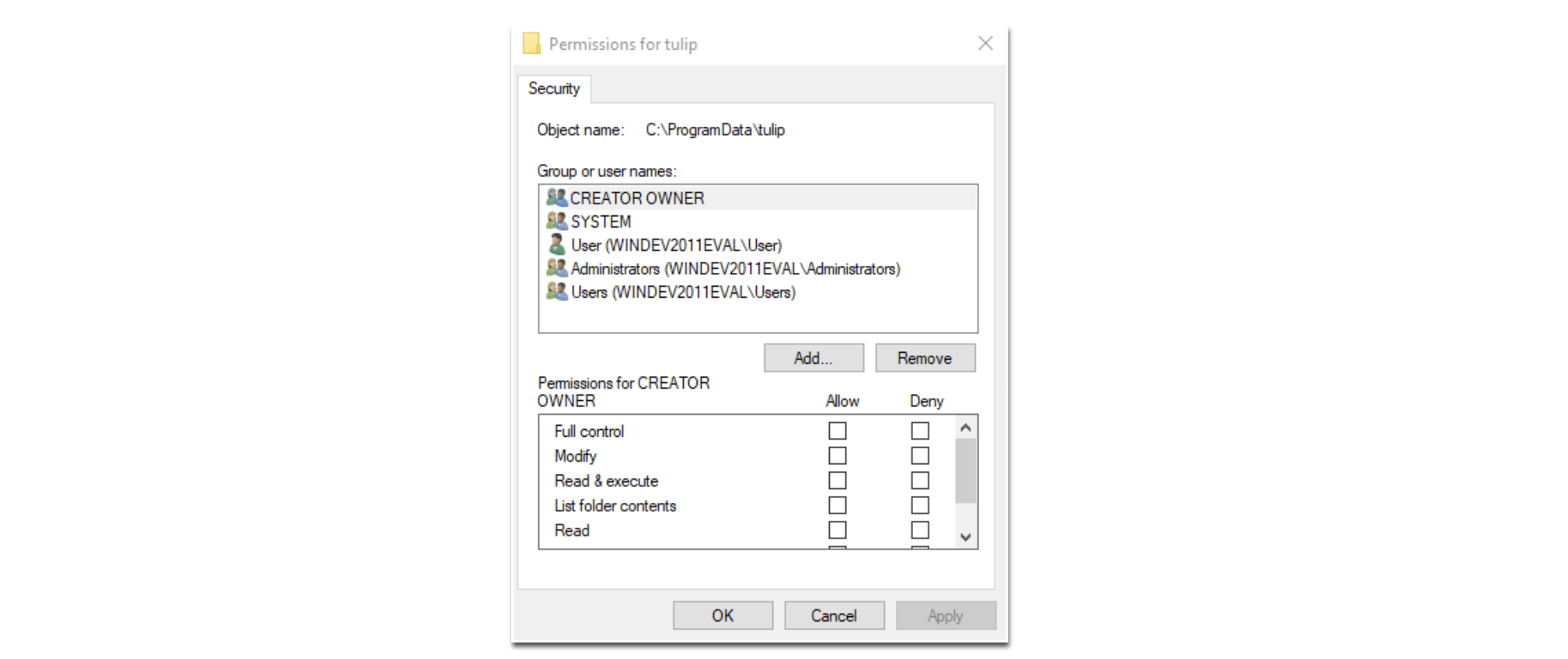 {height="" width="550"} をクリックする。
{height="" width="550"} をクリックする。
- **Users」**グループを選択し、「Write Allow」「Read Allow」「Modify Allow」にチェックを入れる。
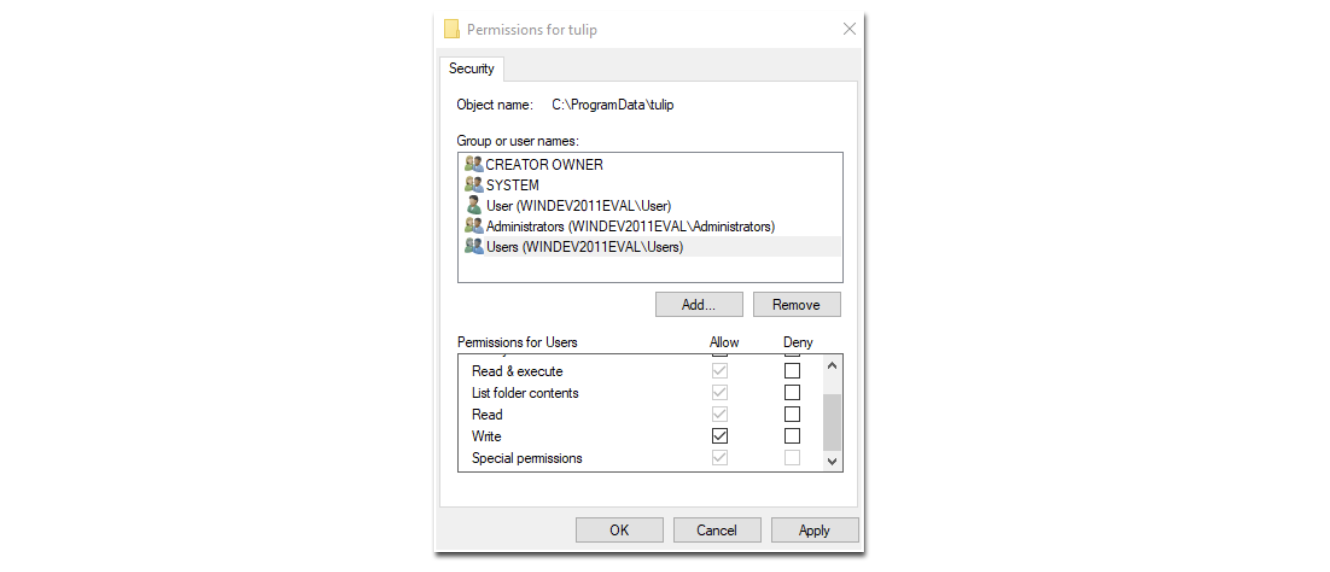 {適用]をクリックし、[OK]をクリックします。
{適用]をクリックし、[OK]をクリックします。
- 適用]、[OK]、[OK]の順にクリックします。
- C:¥ProgramData¥Configに移動します**。**
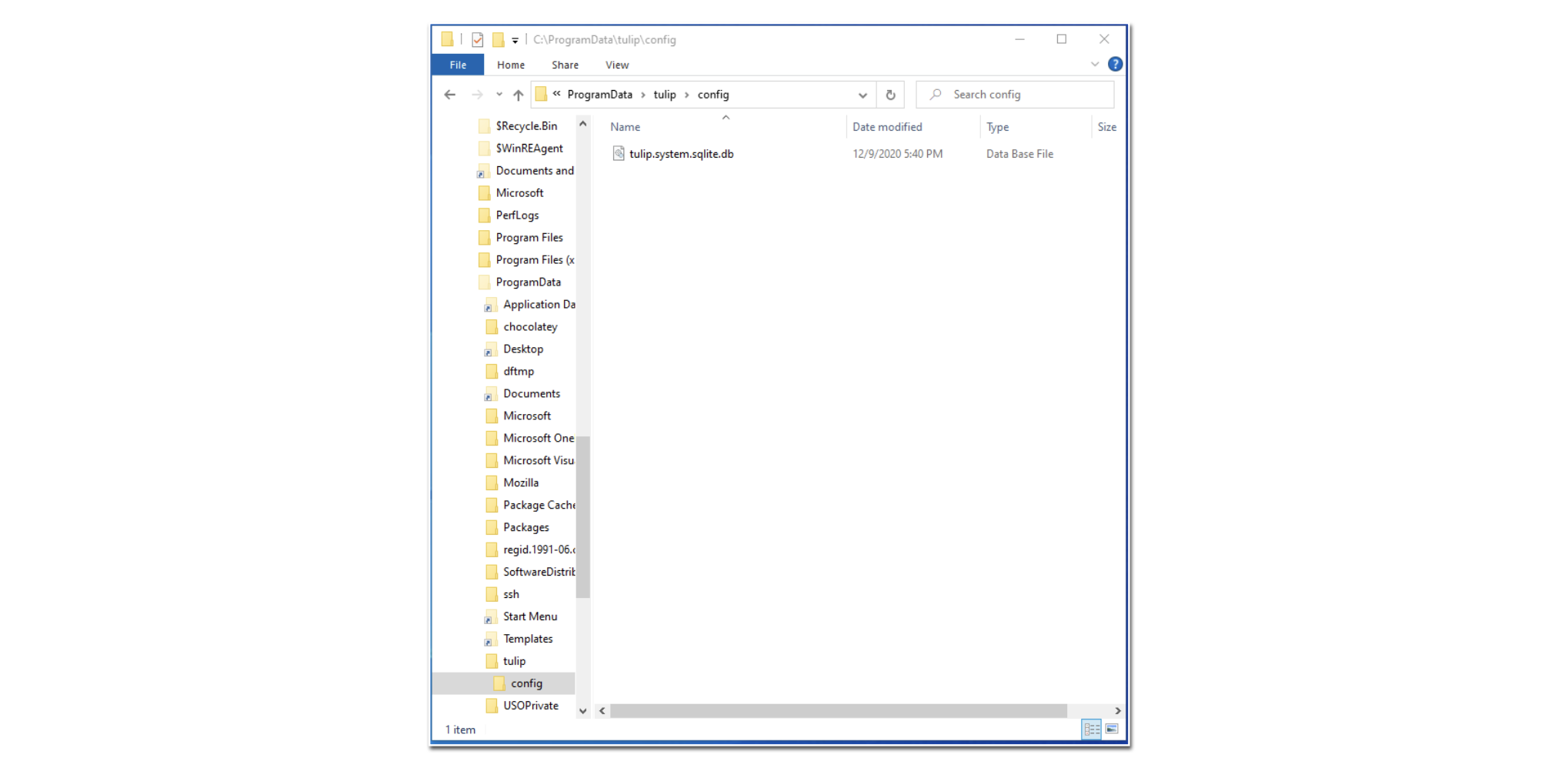 {height="" width="550"} に移動します。
{height="" width="550"} に移動します。
- tulip.system.sqlite.dbを右クリックし、プロパティを押します。
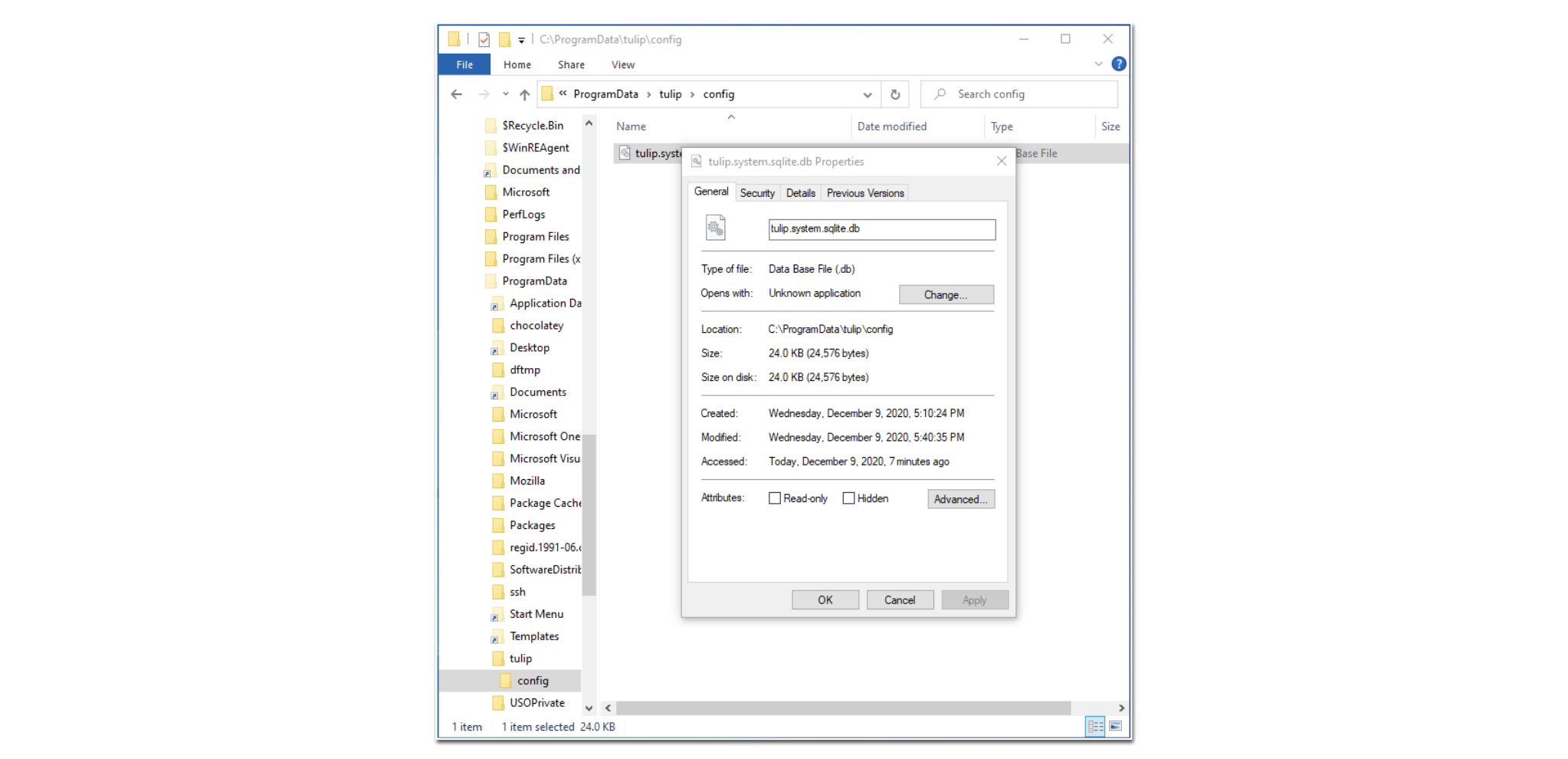 {height="" width="550"} を押します。
{height="" width="550"} を押します。
- **セキュリティ」**タブを開き、「編集...」を押します。
- Write Allow、Read Allow、Modify Allowにチェックが入っていない場合は、チェックします。
- 適用]、[OK]、[OK]の順にクリックします。
- Tulip Playerを再起動してください。
それでも問題が解決しない場合は、サポート リクエストを作成するか、support@tulip.co までメールでお問い合わせください。
